win10系统如何取消百度影音上次视频播放进度
默认情况下,用户在windows10系统电脑中使用百度影音播放视频后,下次再运行播放器播放同一视频就会自动记忆上次播放视频的进度。那么,我们想要取消上次视频播放进度该如何操作呢?接下来,就随一起来了解下具体方法吧!
具体如下:
1、在计算机中,将百度影音视频程序打开并运行。
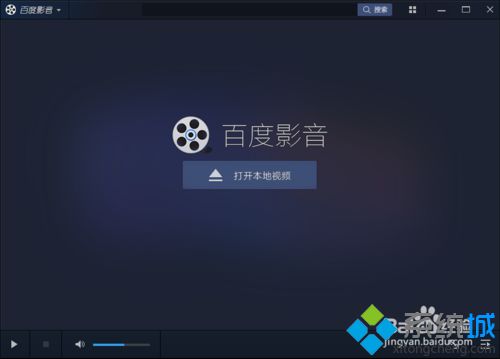
2、在打开的百度影音视频程序窗口,点击左上角的百度影音“菜单”按钮。

3、点击菜单后,在弹出的选项框中选择“设置”选项点击它。

4、点击设置选项后,这个时候会打开“设置”对话框。
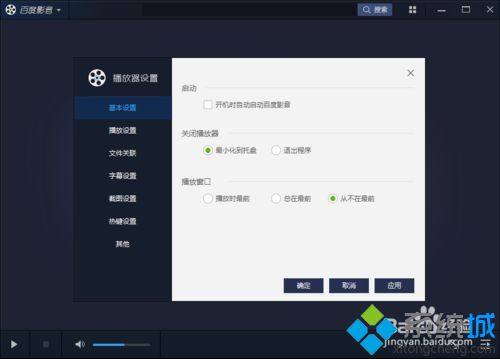
5、在设置对话框中,选择对话框中的“播放设置”选项卡。
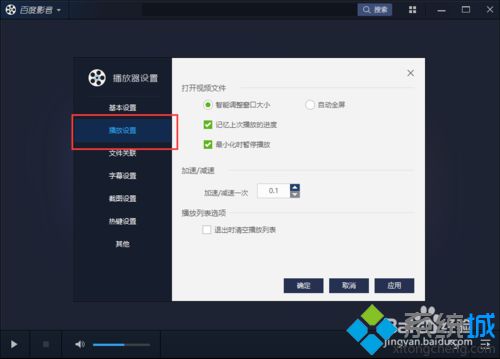
6、在播放设置选项卡中,找到打开视频文件下的“记忆上次播放的进度”选项,并将此选项取消选择,再点击“确定”按钮。
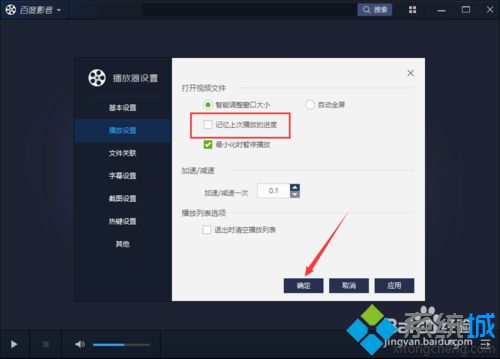
windows10系统取消百度影音上次视频播放进度的方法就为大家介绍到这里了。有同样需求的朋友们,都可以动手操作一下!
相关教程:禁止自动播放视频电脑不能播放视频了迅雷影音播放速度慢xp取消自动播放影音先锋在线视频播放我告诉你msdn版权声明:以上内容作者已申请原创保护,未经允许不得转载,侵权必究!授权事宜、对本内容有异议或投诉,敬请联系网站管理员,我们将尽快回复您,谢谢合作!











